win11报错“系统托管账户凭证过期”?简单几步搞定域账户密码同步失败!
时间:2025-06-20 17:38:29 350浏览 收藏
Win11用户注意!你是否遇到过“系统托管账户凭证过期”的报错,导致无法访问网络资源或应用程序?别担心,本文为你提供了一系列简单有效的修复方案。首先,教你如何快速判断凭证是否过期,包括观察密码输入频率、访问共享资源以及利用事件查看器排查错误。接着,深入分析凭证过期的常见原因,例如域策略设置、网络连接问题、域控制器故障以及系统时间不同步等。最后,提供多种温和的解决方案,包括注销重登、清除Kerberos缓存、更新网卡驱动、检查DNS设置等,助你轻松解决Win11域账户密码同步失败的问题,告别凭证过期困扰!如果以上方法无效,文末还将提供重置账户连接的终极解决方案。
系统托管账户凭证过期可能导致Windows 11无法访问网络资源或应用程序。判断方法包括:观察是否频繁弹出密码输入窗口、无法访问共享文件夹或打印机;查看事件查看器中的Kerberos或NTLM认证失败错误;手动测试访问域账户认证资源是否提示凭证错误。原因可能有:域策略设置导致凭证有效期到期、网络连接问题影响凭证更新、域控制器故障、系统时间与域控制器不同步、安全软件或防火墙阻止凭证更新。解决办法包括注销并重新登录账户以强制获取新凭证、运行klist purge命令清除Kerberos缓存、更新网卡驱动程序、禁用再启用网卡、检查并调整DNS设置为正确的域控制器IP或公共DNS。若上述方法无效,可考虑重置账户连接。

通常,"系统托管账户凭证过期"意味着Windows 11无法自动更新或同步你域账户的凭据。这会导致各种问题,比如无法访问网络资源或应用程序。解决办法通常涉及重新同步或重置你的账户凭证。

重新同步凭证,或者在最坏的情况下,重置你的账户连接。
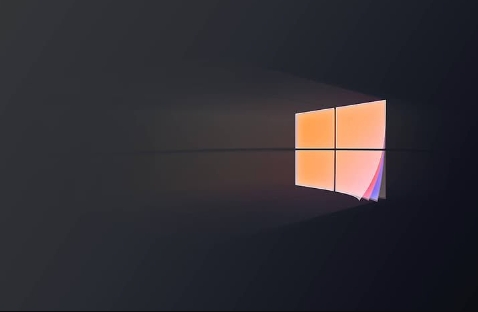
如何判断凭证过期是否真的影响了我的工作?
首先,观察你的日常使用。是否频繁弹出需要输入密码的窗口,即使你确定已经登录?是否无法访问共享文件夹或打印机?如果这些情况经常发生,那么凭证过期很可能就是罪魁祸首。另一种方法是查看事件查看器。在事件查看器中搜索与凭证相关的错误,特别是Kerberos或NTLM认证失败的事件。这些事件会提供更详细的错误信息,帮助你确认问题是否与凭证过期有关。最后,尝试手动访问需要域账户认证的资源。例如,直接输入共享文件夹的UNC路径(例如\\server\share)来测试访问。如果手动访问也失败,并且提示凭证错误,那么问题基本可以确定了。
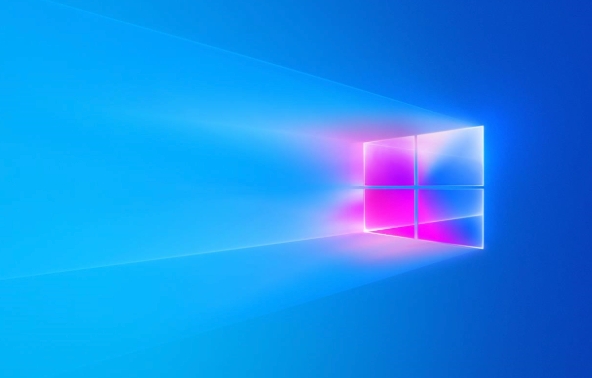
为什么凭证会过期?
凭证过期可能由多种原因引起。最常见的原因是域策略设置,域管理员可能会设置凭证的有效期,过期后必须重新认证。另一个原因是网络连接问题。如果你的计算机在尝试更新凭证时无法连接到域控制器,那么凭证就会过期。此外,如果域控制器本身出现问题,例如同步失败或服务中断,也可能导致凭证过期。还有一种情况是,如果你的计算机时间和域控制器时间不同步,也会导致认证失败,从而导致凭证过期。检查你的系统时间是否与域控制器时间一致,可以排除这种可能性。最后,某些安全软件或防火墙设置可能会阻止凭证更新,导致凭证过期。
除了重置,还有没有其他更温和的解决方案?
在直接重置账户之前,可以尝试一些更温和的解决方案。首先,尝试注销并重新登录你的域账户。这通常可以强制Windows重新获取凭证。如果这不起作用,可以尝试运行klist purge命令来清除Kerberos票证缓存。打开命令提示符(以管理员身份运行),输入klist purge并按回车键。然后,再次注销并重新登录。此外,确保你的网卡驱动程序是最新的。过时的网卡驱动程序可能会导致网络连接问题,从而影响凭证更新。你也可以尝试禁用并重新启用你的网卡。在设备管理器中找到你的网卡,右键单击并选择“禁用”,等待几秒钟,然后再次右键单击并选择“启用”。最后,检查你的DNS设置。确保你的计算机正在使用正确的DNS服务器,以便它可以找到域控制器。你可以尝试手动设置DNS服务器为你的域控制器的IP地址,或者使用公共DNS服务器(例如8.8.8.8)。
今天关于《win11报错“系统托管账户凭证过期”?简单几步搞定域账户密码同步失败!》的内容就介绍到这里了,是不是学起来一目了然!想要了解更多关于DNS,kerberos,win11,系统托管账户凭证过期,域账户的内容请关注golang学习网公众号!
-
501 收藏
-
501 收藏
-
501 收藏
-
501 收藏
-
501 收藏
-
272 收藏
-
312 收藏
-
334 收藏
-
469 收藏
-
232 收藏
-
217 收藏
-
427 收藏
-
308 收藏
-
499 收藏
-
221 收藏
-
463 收藏
-
331 收藏
-

- 前端进阶之JavaScript设计模式
- 设计模式是开发人员在软件开发过程中面临一般问题时的解决方案,代表了最佳的实践。本课程的主打内容包括JS常见设计模式以及具体应用场景,打造一站式知识长龙服务,适合有JS基础的同学学习。
- 立即学习 543次学习
-

- GO语言核心编程课程
- 本课程采用真实案例,全面具体可落地,从理论到实践,一步一步将GO核心编程技术、编程思想、底层实现融会贯通,使学习者贴近时代脉搏,做IT互联网时代的弄潮儿。
- 立即学习 516次学习
-

- 简单聊聊mysql8与网络通信
- 如有问题加微信:Le-studyg;在课程中,我们将首先介绍MySQL8的新特性,包括性能优化、安全增强、新数据类型等,帮助学生快速熟悉MySQL8的最新功能。接着,我们将深入解析MySQL的网络通信机制,包括协议、连接管理、数据传输等,让
- 立即学习 500次学习
-

- JavaScript正则表达式基础与实战
- 在任何一门编程语言中,正则表达式,都是一项重要的知识,它提供了高效的字符串匹配与捕获机制,可以极大的简化程序设计。
- 立即学习 487次学习
-

- 从零制作响应式网站—Grid布局
- 本系列教程将展示从零制作一个假想的网络科技公司官网,分为导航,轮播,关于我们,成功案例,服务流程,团队介绍,数据部分,公司动态,底部信息等内容区块。网站整体采用CSSGrid布局,支持响应式,有流畅过渡和展现动画。
- 立即学习 485次学习
